Ako prinútiť Alexa hrať Amazon Music
Čo vedieť
- Otvorte aplikáciu Amazon Music na svojom mobilnom zariadení a klepnite na Alexa ikonu (rečovú bublinu). V prípade potreby povoľte prístup k mikrofónu.
- Ak chcete zadať hlasový príkaz, klepnite na Alexa alebo povedzte „Alexa“ a následne príkaz.
- Na tabletoch Fire získate prístup k Alexa podržaním tlačidla Domov tlačidlo. Keď uvidíte modrú čiaru, zadajte hudobný príkaz.
Tento článok vysvetľuje, ako prinútiť Alexu hrať Amazon Music na tabletoch Android, iOS a Fire. Pokyny uvedené nižšie budú fungovať pre všetkých predplatiteľov služby Amazon Music, či už máte prístup cez Amazon Prime účet alebo ste si z Amazon Music urobili primárnu streamovaciu hudobnú službu platením mesačnej služby poplatok.
Používanie Alexa na Amazon Music s iPhone a iPad
Môžete požiadať Alexu, aby prehrala skladby z aplikácie Amazon Music na vašom telefóne alebo tablete, rovnako ako vy prehrávanie hudby pomocou zariadenia Echo. Kľúčom k používaniu hlasu a príkazov Alexa na prehrávanie skladieb je stiahnutie aplikácií Amazon Music pre vaše zariadenie, či už ide o iPhone, iPad, telefón s Androidom alebo tablet Fire.
Amazon Music pre iPhone a iPad sú takmer totožné. Ak používate Alexa na prehrávanie hudby pomocou hlasových príkazov na jednom, budete ho mať nastavený na druhom.
Ak ste to ešte neurobili, začnite stiahnutím Amazon Music z App Store a potom sa prihláste pomocou svojho účtu Amazon.
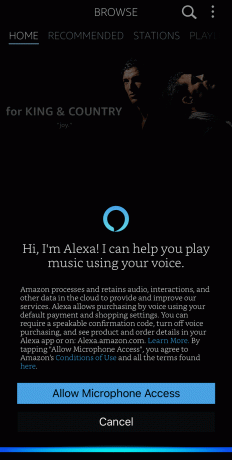
Ak chcete povoliť Alexa v službe Amazon Music:
- Klepnite na ikonu Alexa ikonu, ktorá sa nachádza na pravej strane spodného menu.
- Požiada o prístup k mikrofónu; poklepať Povoliť.
- Klepnite OK v upozornení systému iOS, ktoré potvrdzuje prístup k mikrofónu
Teraz ste pripravení požiadať Alexu, aby prehrala hudbu. Môžete klepnúť na tlačidlo Alexa a povedať hudobný príkaz, ale predvolene je povolené aj „handsfree s Alexou“; pokiaľ je otvorená aplikácia Amazon Music, stačí povedať „Alexa“ a začne počúvať. Ak je toto nastavenie vypnuté, budete musieť klepnúť na tlačidlo Alexa, aby ste vydali príkaz.
Alexa pre Amazon Music zatiaľ nie je podporovaná na PC, Mac alebo webových prehliadačoch. Aj keď existuje aplikácia Amazon Alexa zameraná na manipuláciu so zariadeniami Echo, vo väčšine prípadov budete chcieť použiť aplikáciu Amazon Music.
Používanie Alexa na Amazon Music so zariadením Android
Alexa vo vnútri Amazon Music Android aplikácia funguje podobne ako iOS. Najväčší rozdiel je v tom, že aplikácia pri sťahovaní Amazon Music požiada o povolenie mikrofónu.
Po stiahnutí a spustení Amazon Music jednoducho klepnite na Alexa ikonu na pravej strane spodného menu.
Alexa v službe Amazon Music nie je podporovaná na všetkých zariadeniach s Androidom. Ak máte nepodporované zariadenie, ikona Alexa bude nahradená lupou pre vyhľadávanie; budete môcť vyhľadávať hudbu iba pomocou textu.
Používanie Alexa na Amazon Music s Fire Tablet
Ak používate Amazon Fire Tablet (4. generácia alebo novšia), máte šťastie; pretože ide o zariadenie Amazon, ktoré používa službu Amazon (Alexa), nie je potrebné nič stiahnuť, aby ste mohli začať. Všetko je pripravené.
- Prístup k Alexe získate podržaním kruhového tlačidla na obrazovke Domovtlačidlo.
- Keď uvidíte modrú čiaru, zadajte príkaz (hudba).
- Alexa potom začne prehrávať váš výber hudby.
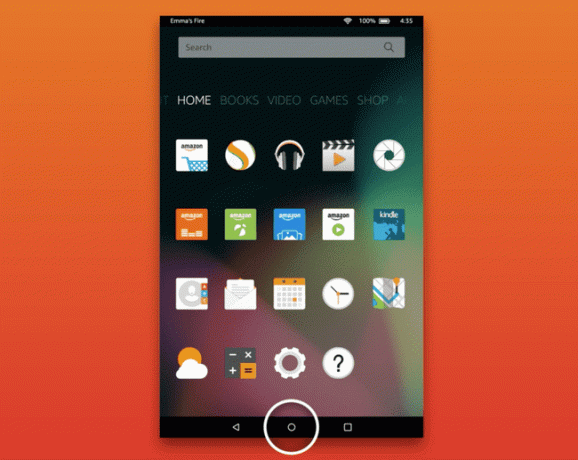
Tip: Okrem Fire Tablets môžete Alexa použiť na prehrávanie hudby pomocou Amazon Echo, Echo Dot, Echo Show, Amazon Tap, Amazon Fire TV, Fire TV Stick a Fire TV Edition.
Vyskúšajte tieto hlasové príkazy Alexa Music
Alexa dokáže prehrávať hudbu nielen tak, že si vyžiada konkrétneho interpreta alebo skladbu, ale aj z množstva ďalších jedinečných výberov. Môžete sa napríklad opýtať na:
- Žánre (rock/pop/R&B...)
- Nálady (veselé/smutné/vzrušené...)
- Čas dňa (ráno/poludnie/noc…)
- Miesto (pláž/automobil/škola...)
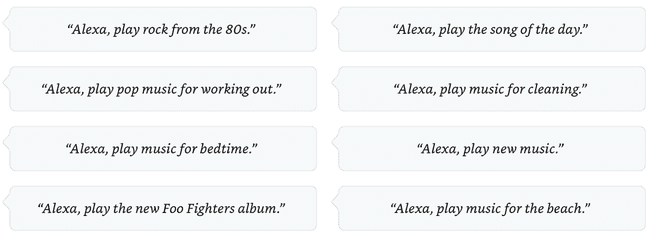
Tieto príkazy dopĺňajú štandardnejšie príkazy, ako napríklad „Play the last from Death Cab For Cutie“.
